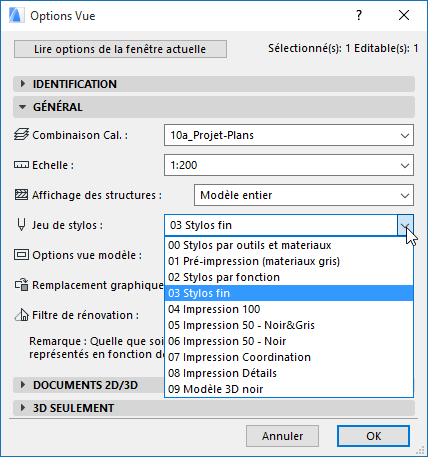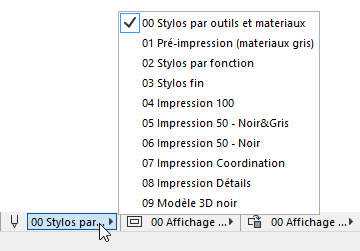
Pour choisir et appliquer un jeu de stylos, procédez de l'une de ces manières :
•Utilisez le menu déroulant Jeu de stylos dans les Options rapides :
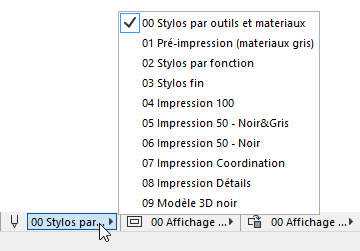
•Options > Attributs élément > Stylos & Couleurs
•Document > Jeux de stylos > Stylos & Couleurs
Sélectionnez un jeu de stylos dans la liste “Jeux de stylos disponibles” et cliquez sur OK.
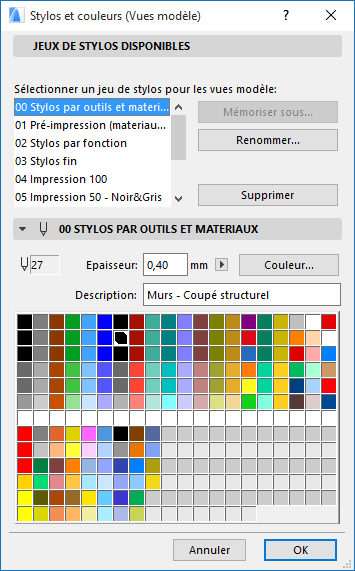
Voir aussi Dialogue Stylos & Couleurs.
Utiliser un jeu de stylos séparé pour le Carnet de mise en page
Vous pouvez utiliser des jeux de stylos différents pour vos Vues modèle et votre Carnet de mise en page : le nom du dialogue indique soit “Vue modèle”, soit “Carnet de mise en page”, en fonction du type de fenêtre active.
Les Options Stylos & Couleurs (Carnet de mise en page) sont uniquement appliquées aux éléments directement placés sur la Mise en page (tels que les Textes automatiques et les éléments maîtres de la Mise en page type), et pas au contenu des dessins placés.
Appliquer un Jeu de stylos à un Dessin
Quand vous placez une vue sur une Mise en page, elle devient un Dessin. Par défaut, le dessin placé dans le Carnet de mise en page utilise son propre jeu de stylos (enregistré dans les Options vue de la vue source, qui est par défaut le jeu de stylos défini pour les Vues modèle du projet). Vous pouvez toutefois remplacer ce jeu de stylos dans le volet Propriétés Dessin du dialogue Options Dessin. Cliquez sur le menu déroulant Jeu de stylos et choisissez un autre jeu de stylos pour ce dessin uniquement.

Voir Volet Taille et apparence de Dessin.
Vous pouvez associer des jeux de stylos de la même manière aux dessins dont la source est un fichier externe, tels que les fichiers DWG/DXF/PDF placés avec l'outil Dessin d'ARCHICAD : cliquez sur le menu déroulant Jeu de stylos et choisissez un autre jeu de stylos pour ce dessin seulement.
Une autre solution consiste à modifier le jeu de stylos de la vue source : allez à son dialogue Options Vue et choisissez un autre Jeu de stylos dans le menu déroulant.
Voir Dialogue Options Vue.